目次
\iPhoneを探す」がオンになっているのに、工場出荷時の状態に戻せないのですが…?
パスワードが分かれば、「iPhoneを探す」をオフにするのはとても簡単です。なぜなら、設定アプリのiCloudセクションにアクセスし、パスワードを提供し、無効にするだけでいいからです。しかし、パスワードを覚えていない場合、iPhoneを探すをオフにすることは可能でしょうか?はい、このガイドでは、iOS 12 iOS 16からすべてのiOSバージョンでパスワードなしでiPhoneを探すをオフにする方法について説明します。
iOS 12以降でパスワードなしでiPhoneを探すをオフにする方法に関する3つの方法
調査した結果、iOS 12/13/14/15/16でパスワードなしで「iPhoneを探す」をオフにする/無効にする3つの効果的な方法を整理しました。
1パスワードの再設定
パスワードのリセットは所有者であれば非常に簡単なので、パスワードをリセットしてから「iPhoneを探す」をオフにするのが便利でおすすめです。この場合、二要素認証(2段階認証)を使ってパスワードをリセットするのが、最も簡単で早い方法です。
iOS 12以降で2ファクタ認証でパスワードをリセットするには、以下の手順に従ってください。
ステップ1.iPhoneで「設定」アプリを起動し、「☑」「☑」「パスワード」の順に移動します。
ステップ2.パスワードの変更」をタップしてください。その後、画面の指示に従って、パスワードを変更してください。
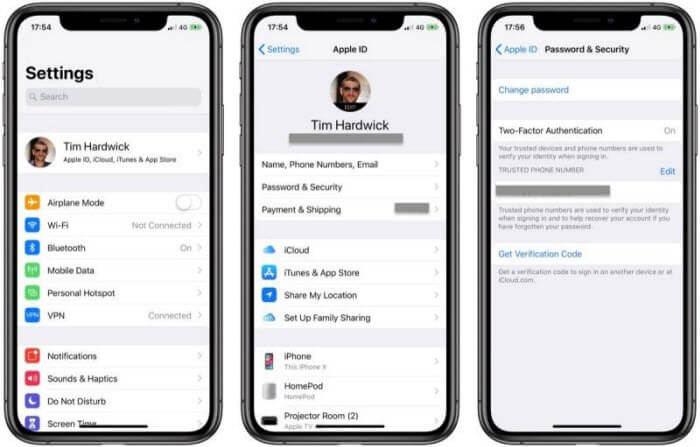
ステップ3.現在のパスワードを入力し、次に新しいパスワードをリセットして確認します。
手順4.もう一度「パスワードを変更する」をクリックします。最後に、新しいパスワードでiCloudアカウントにサインインすることができます。
ヒント
また、信頼できる電話番号や電子メールを使用して、パスワードをリセットすることもできます。そのほか、リカバリーキーをお持ちの場合は、リカバリーキーを使ってパスワードをリセットすることができます。
新しいパスワードをリセットした後、このパスに従って、簡単にiPhoneを探すを無効にすることができます。設定」>「iCloud」>「iPhoneを探す」をオフに切り替えます。次に、新しいApple IDのパスワードを入力し、「オフにする」をタップします。
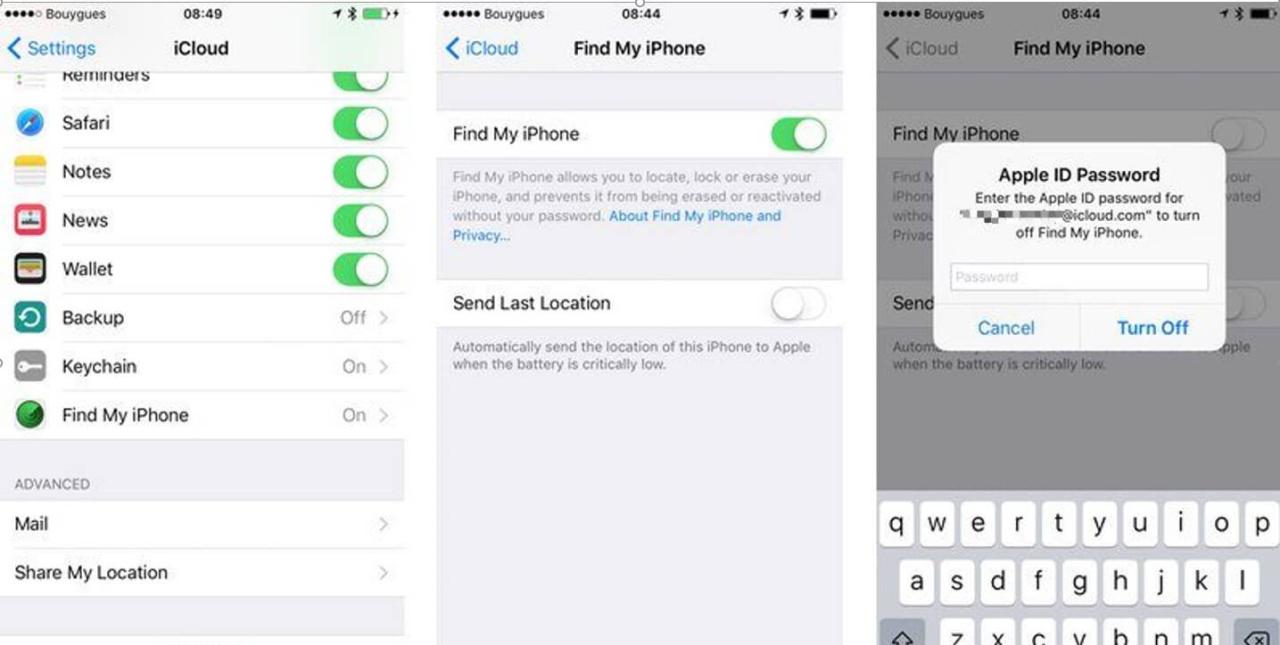
2アンロックツールを使う(iOS 14対応)
iPhone/iPadの所有者でない場合、パスワードのリセットを完了することは不可能です。例えば、中古のiPhoneをネットで購入したとします。
しかし、それはまだ可能です。素晴らしいスリッドパーティアンロックプロガーム – TunesBro iBypasserを使えば、何の苦労もなくFind My iPhoneをオフにすることができます。iBypasserは、パスワードなしでiPhoneを探すを無効にするために特別に開発されました。数回クリックするだけで、iPhoneを探すを素早くオフにすることができます。
TunesBro iBypasserの主な機能
- Apple IDやパスワードを入力することなく、簡単にiPhoneを探すをオフにすることができます。
- iOS 12.0 – iOS 14.8でFind My [デバイス]を無効にします。
- Apple IDはロック解除後に削除することも可能です。
- Apple IDとパスコードなしでiCloudのアクティベーションロックをバイパスする。
- アクティベーションロックの制限なく、瞬時にスクリーンロックを解除。
- iPhoneのSIMキャリアのロックを手間なく簡単に解除できます。
iOS14でパスワードなしでiPhoneを探すのアクティベーションロックをオフにするiBypasserを以下に使用します。
注意
います。
ステップ1. TunesBro iBypasserを起動した後、Bypass iCloud Activation Lock ScreenModeを選択します。そして、「開始」をクリックして、プロセスを続行します。
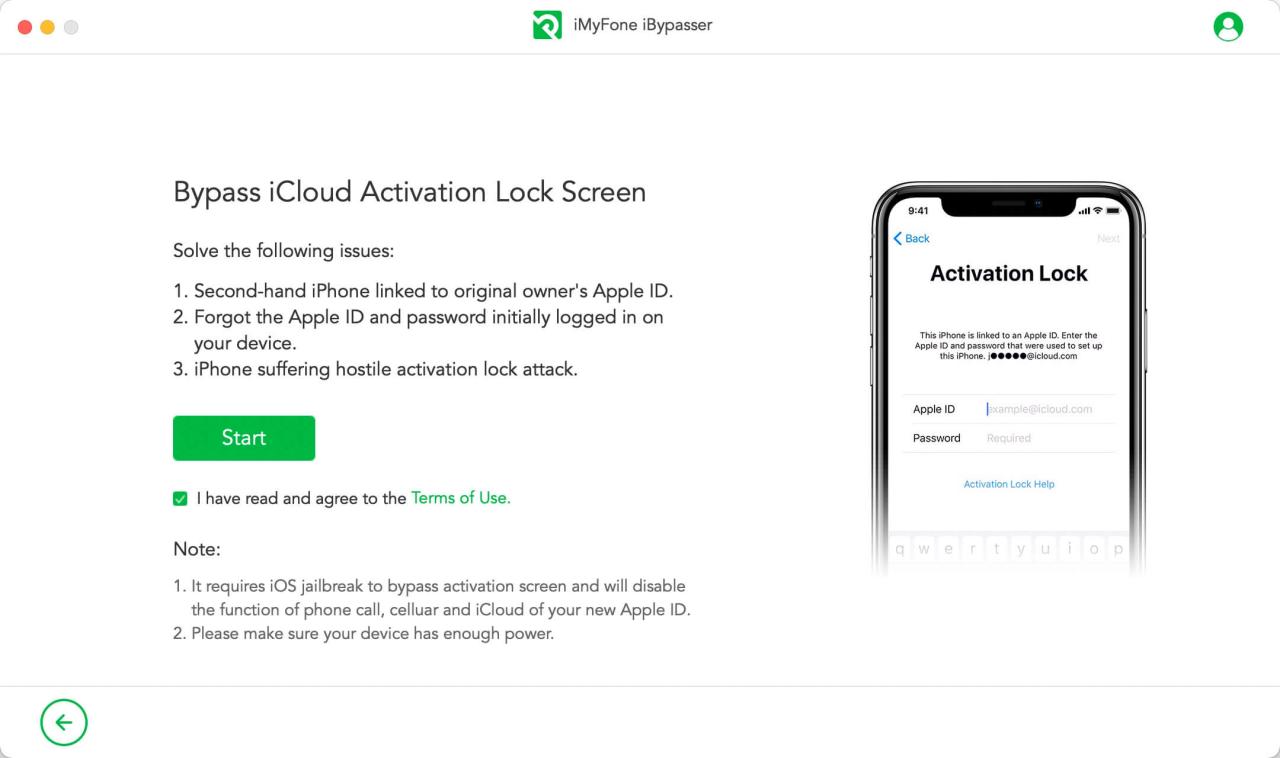
ステップ2. USBケーブルでiPhoneをパソコンに接続します。次に「スタート」をクリックします。iPhoneの画面に「このコンピュータを信頼しますか」と表示されたら、「信頼」をクリックします。
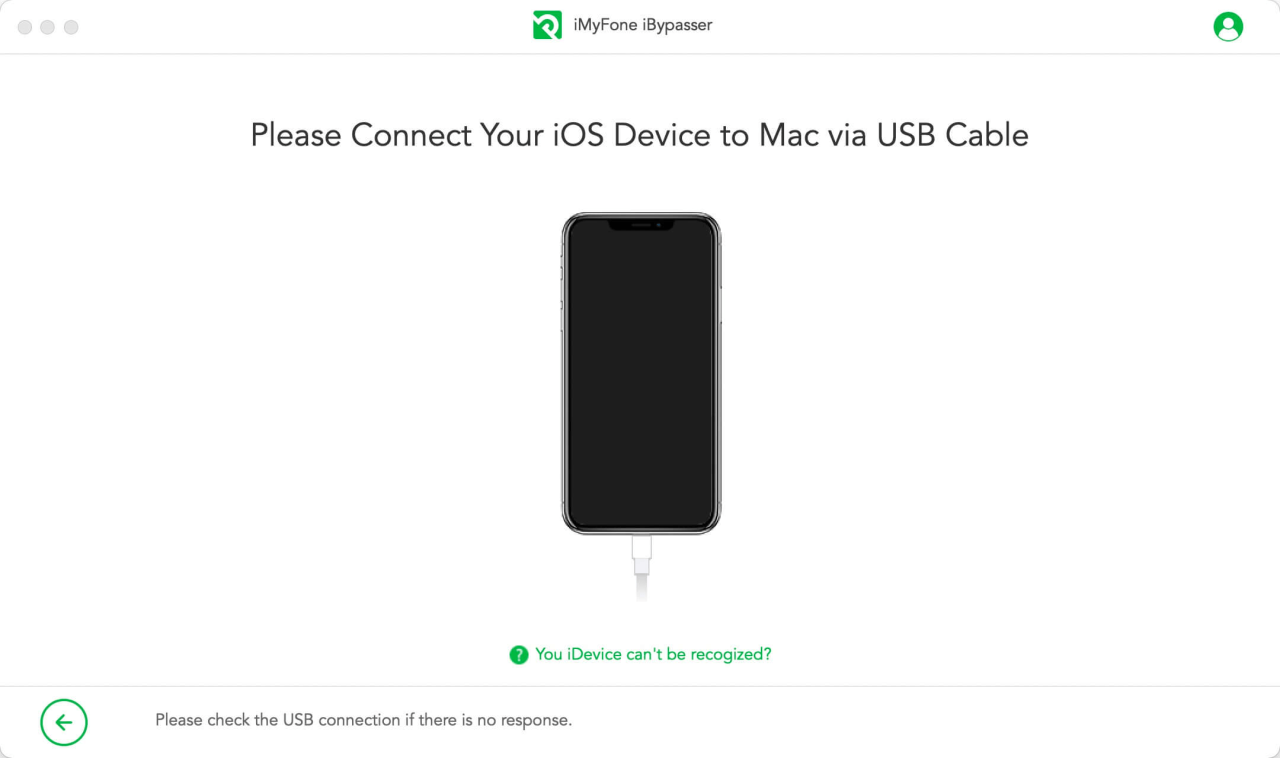
ステップ3. すると、iBypasserはあなたのiOSデバイスの脱獄パッケージのダウンロードを開始します。指示に従って、あなたのデバイスを脱獄してください。
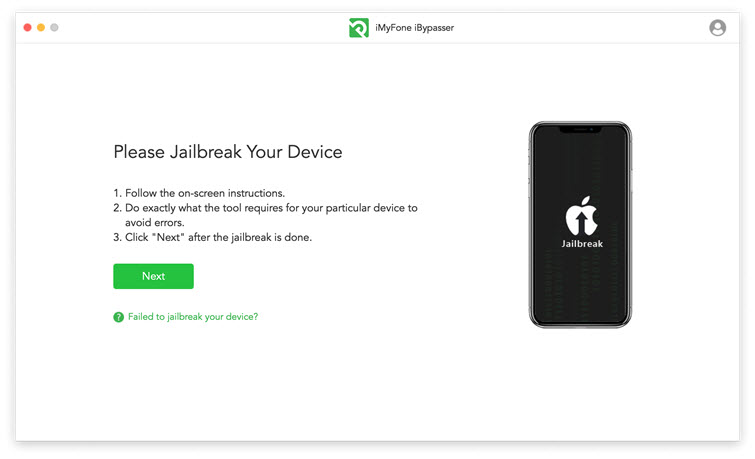
ステップ4.脱獄後、iBypasserはiPhoneを探すのアクティベーションロックをオフにするために開始されます。Start Bypass」をタップすると、iPhoneのロックが解除されます。数分後、iPhoneを探すロックは正常にバイパスされます。
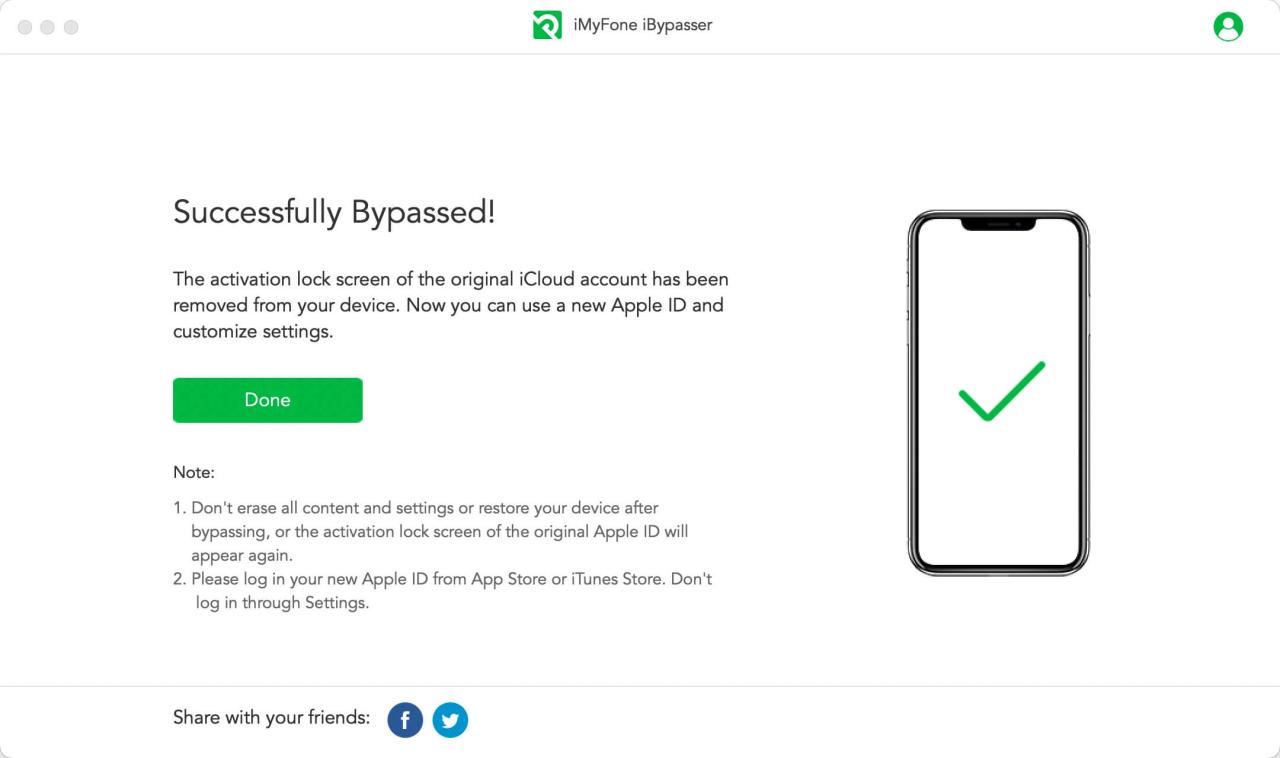
その2.友達を探す」から自分の位置情報を隠す方法
3元の所有者に連絡する
もしかしたら、あなたがiCloudアカウントの前の人を知っていて、運良く所有者がパスコードを覚えている可能性があります。この場合、所有者のiPhoneを探すを無効にし、新しいApple IDを使用することは非常に簡単です。
ステップ1.iCloud.com/findにアクセスし、Apple IDの詳細情報を入力してログインします。
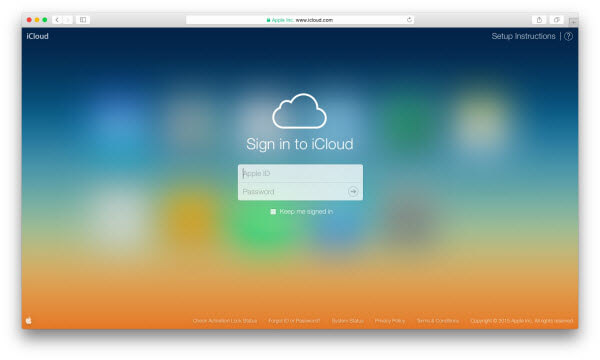
ステップ2.お使いの端末の機種を「全機種」から選択します。
ステップ3.iPhoneを消去>アカウントから削除」をタップします。これで、以前のApple IDがそのまま削除されます。これでiPhoneを自由に使えるようになります。
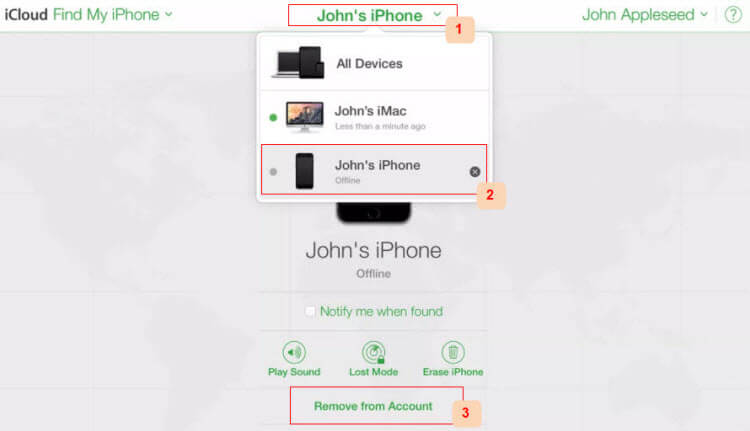
以下、iOS 12でパスワードなしでiPhoneを探すをオフにする。
iOS 12以上のバージョンで、パスワードなしでiPhoneを探すをオフにする方法について、いくつかの方法を紹介しました。もしあなたのiPhoneが他のバージョンで動作している場合はどうでしょうか?この問題を解決する方法は?
1iOS 11/12でiCloudのアカウント記述を消去する
これは技術的には、パスワードなしでiPhoneを探すをオフにするために利用できる抜け穴です プロセスは非常に簡単です。
以下の手順に従ってください。
ステップ1.iPhoneで「設定」アプリを起動します。そして、「iCloud」に移動します。
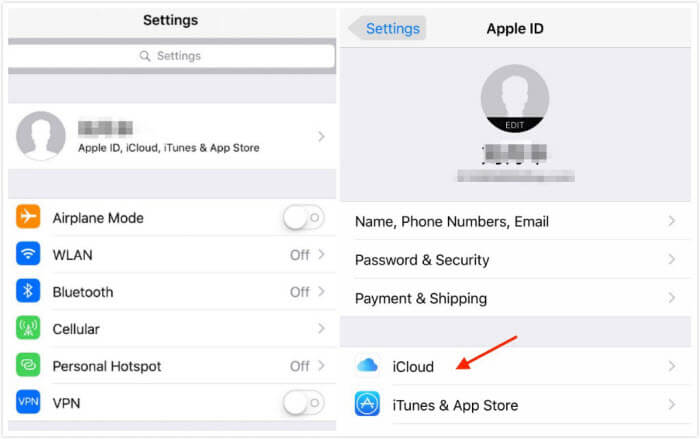
ステップ2.パスワードの入力を求められます。任意の数字を入力し、"Done "をタップしてください。
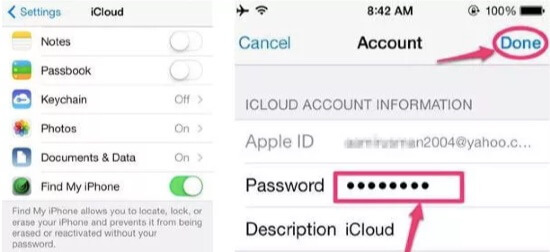
ステップ3.乱数を入力すると、「パスワードが正しくありません」と通知されます。OK」をタップしてください。
ステップ4.そして、「Cancel」オプションを選択します。そうすると、iCloudセクションが再び開かれます。
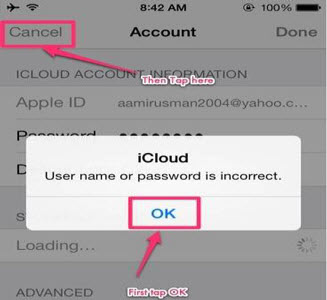
Step 5.ここで、「アカウント」を押し、「削除」を押します。iCloudのメインセクションが表示され、「iPhoneを探す」機能が自動的にオフになります。
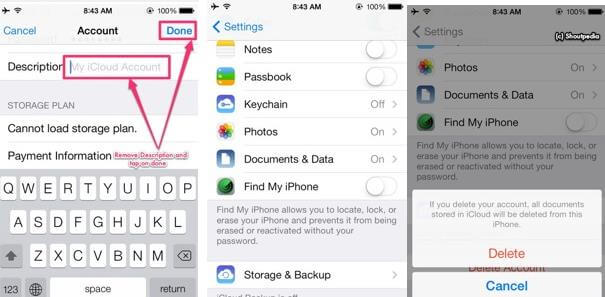
2iOS 8/9/10でDNSサーバーを使う
お使いのiPhone/iPadがiOS 8/9で動作している場合、パスワードなしでiPhone/iPadを探すをオフにするDNSメソッドを試すことができます。なぜなら、すべてのiOSデバイスは、iPhoneを探すの更新を含むさまざまな理由でAppleのサーバーに接続するからです。DNSサーバーを使用することで、しばらくの間、iCloudアカウントの認証とFind My iPhoneデータの通信を避けることができます。したがって、Find My iPhoneは一時的に使用できなくなります。
備考
DNSはAppleのサーバーをブロックするだけで、本当にiPhoneを探すをオフにするわけではありません。デバイスを再起動すると、iPhoneを探すは有効になります。さらに、iPhoneを探すをオフにした後、一部の機能が使えなくなります。
ステップ1.設定」→「Wi-Fi」と進み、Wi-Fiネットワーク以外の情報(i)アイコンをクリックします。
ステップ2.DNSサーバーの情報が表示されます。次にDNSサーバー情報を変更します。
- 米国内の場合は、IPアドレスを104.155.28.90に変更します。
- ヨーロッパにお住まいの方は、IPアドレスを104.154.51.7に変更してください。
- アジアにお住まいの方は、IPアドレスを「78.100.17.60」に変更してください。
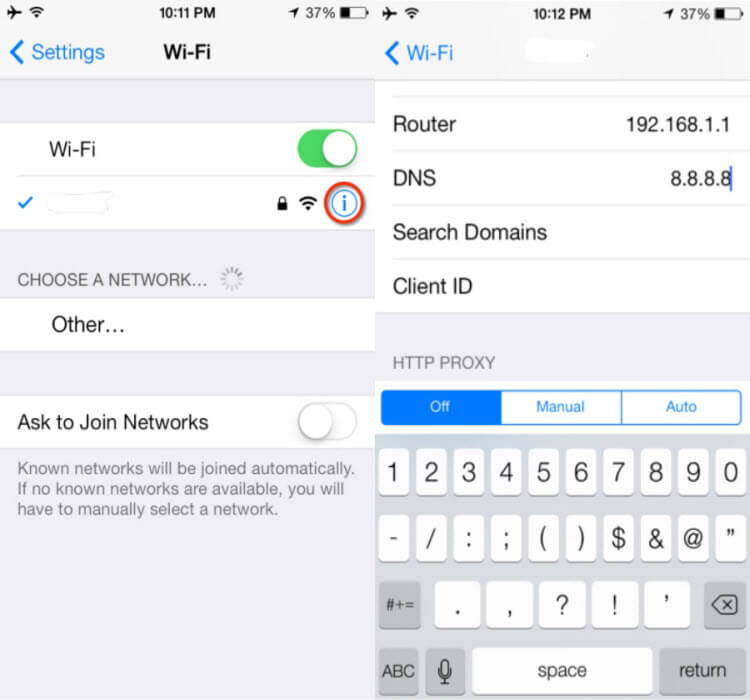
ステップ3.その後、矢印をタップして戻り、"Done "をクリックして変更を保存してください。
3iOS 7でiCloudアカウントを削除する
iOS 7のような古いバージョンのiPhoneを使用している場合。パスワードなしで「iPhoneを探す」をオフにする方法がまだ残っています。これは、iOS 7のセキュリティ上の欠陥でもあります。以下、ステップバイステップのガイドです。
ステップ1.設定」→「iCloud」に入ります。そして、「iPhoneを探す」スライダーをクリックし、「アカウントを削除」を素早くクリックします。(アカウント削除をクリックするために、何度も試さなければならないかもしれません。)
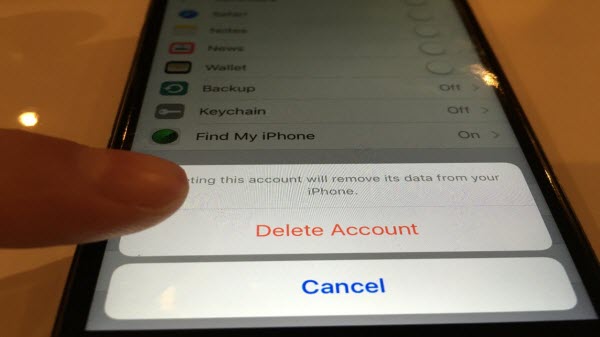
ステップ2.あなたのiPhoneの画面がクラッシュします。ここで電源/ロックボタンを押し、電源を切ります。
ステップ3.数分後にiPhoneの電源を入れるために、もう一度電源キーを長押しします。
ステップ4.もう一度「設定」>「iCloud」にアクセスします。これで「iPhoneを探す」がオフになります。そして、パスワードなしで「アカウントを削除する」を選択します。
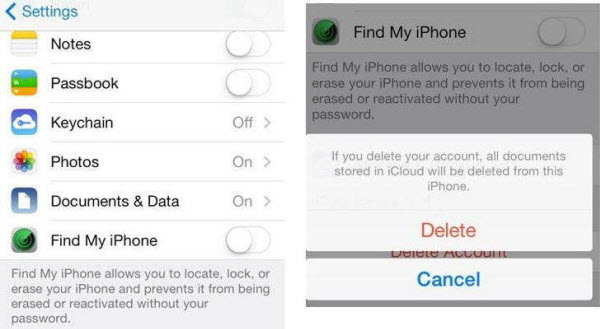
この解決方法は簡単です。しかし、その恩恵を受けられるのは、ごく一部のユーザーだけです。
iPhoneを探すとは何ですか?無効にしたほうがいいですか?
iPhoneを探す」は、Appleが提供する非常に便利な機能で、万が一iDeviceが盗難や紛失にあった場合に、その位置を特定し保護するために設計されています。お使いのデバイスを保護するために、「iPhoneを探す」を有効にしておくことが推奨されます。
iPhoneを探す」機能では、以下のことができます。
- 自分や家族のiDeviceの位置を地図上で確認することができます。
- サウンドを再生してiDeviceを探す。
- ロストモードを使ってiDeviceをロックし、追跡する。
- リモートであなたのiDeviceのデータを消去する。
- アクティベーションロックを使ってiDeviceを保護する。
このような便利な機能があるため、「iPhoneを探す」機能をオンにしておくとよいでしょう。ただし、iPhoneを消去またはリセットする場合は、この機能を無効にする必要があります。
結論
iPhoneを探す」は、iDeviceを紛失したり盗まれたりしたときに、追跡、ロック、消去ができる便利な機能で、オンにしておく必要があります。しかし、iDeviceを消去するため、または他の目的で無効にする必要がある場合があります。iOS 12以上のバージョンで、パスワードなしでiPhoneを探すをオフにするのは難しいですが、TunesBro iBypasserがあれば、もう大きな問題ではありません。








